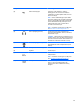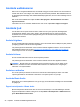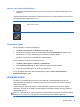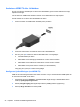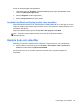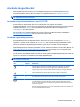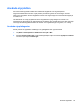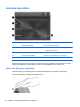User Guide - Windows 7
Använda tangentbordet
Med tangentbordet kan du skriva och med åtgärdstangenterna och snabbtangenterna kan du
använda specifika funktioner. Mer information om tangentbordet finns i
Tangenter på sidan 11.
OBS! Tangentbordet kan ha andra tangenter och tangentbordsfunktioner än vad som beskrivs i det
här kapitlet beroende på land/region.
Använda tangentkombinationer med ALT GR
En del länder har tangentbord med en ALT GR-tangent som används vid specifika
tangentkombinationer. För att skriva ett rupiertecken på ett tangentbord med denna symbol används
tangentkombinationen alt gr+4. På regionspecifika tangentbord i Indien kan tangenterna ctrl
+skifttangent+4 för rupiersymbolen.
Mer information om tangentkombinationer med ALT GR finns på Microsoft Office-webbplatsen
http://www.office.microsoft.com där du sedan söker på ALT GR.
Använda åtgärdstangenterna
En åtgärdstangent utför sin tilldelade funktion. Ikonen på var och en av tangenterna f1 t.o.m. f4,
tangenten f5 (endast vissa modeller) och f6 t.o.m. f12 visar respektive tangents tilldelade funktion.
När du vill använda en åtgärdstangents funktion, trycker du på och håller ned den tangenten.
Åtgärdsknappfunktionen aktiveras på fabriken. Du kan inaktivera funktionen i Setup Utility (BIOS). Se
Setup Utility (BIOS) och System Diagnostics på sidan 57 för anvisningar om hur du öppnar Setup
Utility (BIOS). Följ sedan anvisningarna längst ner på skärmen.
För att aktivera den tilldelade funktionen efter att du har inaktiverat åtgärdsknappfunktionen måste du
trycka på fn-tangenten i kombination med lämplig åtgärdstangent.
VIKTIGT: Var ytterst försiktig när du ändrar i Setup Utility. Om du gör fel kan det hända att datorn
inte fungerar som den ska.
Ikon Tangent Beskrivning
f1 Öppnar Hjälp och support som innehåller självstudier, information om Windows-
operativsystemet och din dator, svar på frågor samt uppdateringar för datorn.
Hjälp och support ger också automatiska felsökningsverktyg och tillgång till support.
f2 Sänker bildskärmens ljusstyrka stegvis så länge du håller ned tangenten.
f3 Ökar bildskärmens ljusstyrka stegvis så länge du håller ned tangenten.
f4 Växlar bilden mellan bildskärmsenheter som är anslutna till systemet. Om till exempel
en extra bildskärm är ansluten till datorn kommer bilden att växla mellan datorns
skärm, den externa skärmen och samtidig visning på båda skärmarna när du trycker
på den här tangenten.
Med den här åtgärdstangenten kan du även växla bilderna mellan andra enheter som
tar emot videoinformation från datorn.
Använda tangentbordet 27